Hindi pumapasok sa BIOS sa isang laptop -. Gumagana ang laptop ngunit ang screen ay hindi nakabukas (Solusyon) Ang laptop ay hindi nagsisimula pagkatapos ng mode ng pagtulog
At sa gayon, ikaw ang nagmamay-ari ng brick. Hindi simple, ngunit mahal, maganda, naka-istilo, na ang presyo ay hanggang sa * dalawampu o kahit * sampung libong kahoy. Gayunpaman, ito ay mahirap gawin kang mas masaya, dahil ang ibig kong sabihin ay ang brick na naging iyong laptop nang huminto ito sa pag-on.
Dahil sa pagiging kumplikado ng aparato, sasabihin ko kaagad na ang sitwasyon ay hindi madali. Sa marami, napakaraming mga kaso, hindi posible na malutas ito sa bahay, ngunit kung mayroong kahit isang maliit na pagkakataong makalusot sa "maliit na dugo" (mas tiyak, sa mababang gastos), bakit hindi mo subukang makayanan ang iyong sarili? Ngayon ay pag-uusapan natin ang tungkol sa mga dahilan kung bakit hindi naka-on ang laptop, at kung ano ang gagawin tungkol dito.
Ano ang tunay na kahulugan ng "hindi i-on"?
Sa isang malawak na kahulugan, ang salitang "hindi binubuksan" ang mga gumagamit ay nangangahulugang anumang mga problema na nagreresulta sa hindi paglitaw ng desktop sa screen ng mobile computer: mula sa kawalan ng tugon sa power button hanggang.
Sa isang makitid - at totoong kahulugan, ang hindi pagsasama ay kumpleto lamang na kawalan ng mga palatandaan ng "buhay" kapag pinindot ang pindutan ng kuryente. At kung minsan - mga estado na malapit dito:
- Ang laptop ay hindi tumutugon sa pindutan, ngunit naniningil ito ng baterya.
- Nagsisimula ang startup, ngunit na-abort kaagad.
- Ang makina ay nakabukas, ngunit hindi kumpleto, natigil sa isa sa mga maagang yugto ng pagsisimula (pagkatapos ng pagpindot sa pindutan ng kuryente, ang tagahanga lamang ang nagsisimula at kung minsan ang mga tagapagpahiwatig ay ilaw o flash).
- Sa halip na i-on, magsisimula ang isang cyclic reboot.
Bakit ka makikilala sa pagitan nito? Hindi bababa sa gayon maaari mong ilarawan nang tama ang problema sa mga teknikal na forum, kung saan, marahil, humingi ng tulong. Ang mga dahilan para sa mga estadong ito ay magkakaiba, kaya ang kawastuhan ng mga sagot ay nakasalalay sa mga salitang iyong ginagamit upang ilarawan ang mga ito.
Ang lahat ng nakalistang mga sintomas ng hindi pagsasama ay sanhi ng mga problema sa hardware, dahil, sa paghusga sa oras ng paglitaw, nangyayari ito bago magsimulang mag-load ang OS. Sa parehong oras, walang mga imahe o inskripsiyon sa screen. Ang hitsura ng hindi bababa sa isang splash screen na may logo ng tagagawa dito ay nagpapahiwatig na ang computer ay pa rin on, at ang problema ay nakasalalay sa isang bagay na lampas sa saklaw ng artikulong ito.
Ang lahat ng susunod na nabasa mo ay nalalapat sa mga sitwasyon kung saan hindi mo alam ang dahilan kung bakit hindi naka-on ang laptop. Kung ang aparato ay tumigil sa pagsisimula pagkatapos makatikim ng tsaa (kape, serbesa, borscht at iba pang mga likido) o lumipad mula sa mesa patungo sa sahig, ang tamang tamang taktika lamang ay ang makipag-ugnay sa serbisyo.
Ang laptop ay hindi tumutugon sa power button o agad na patayin
Mga sanhi
Ang kawalan ng anumang mga palatandaan ng pagsisimula kapag pinindot mo ang power button ay nangyayari sa mga sumusunod na sitwasyon:
- Walang boltahe sa outlet at ang baterya ay masyadong mababa para sa isang normal na pagsisimula.
- May sira na panloob na suplay ng kuryente kabilang ang power cord. Ang enerhiya ay hindi dumadaloy sa board o hindi umabot sa kinakailangang threshold. Minsan - ang suplay ng kuryente ay hindi tugma sa computer kung binili ito nang hiwalay.
- Ang mga elemento ng panloob na mga circuit ng kuryente ay may sira.
- Maikling circuit sa mga aparato.
- Hindi magandang contact sa mga konektor na kumokonekta sa mga aparato sa motherboard.
- Mababang RTC boltahe ng baterya (BIOS).
- BIOS kumikislap.
Anong gagawin
Una sa lahat, siguraduhin na ang problema ay hindi sa electrical outlet - isaksak ang laptop sa ibang mapagkukunan ng kuryente.
Susunod, gawin ang simpleng pagpapatakbo na ito: idiskonekta ang panlabas na supply ng kuryente mula sa laptop, alisin ang baterya, pindutin ang power button gamit ang iyong daliri at pindutin ito ng 20-30 segundo. Tinatanggal nito ang natitirang singil mula sa mga lalagyan at sa ilang mga kaso ay nalulutas ang problema.

Ang mga karagdagang hakbang ay nauugnay sa pag-disassemble ng mobile computer, samakatuwid, ginagawa ang mga ito sa iyong sariling panganib at peligro. At lamang kung ang aparato ay hindi nasa ilalim ng warranty. Ninanais din na magkaroon ng karanasan sa pag-disassemble nito, at pinakamahalaga - ang kasunod na matagumpay na pagpupulong.
Hindi ako magtutuon sa proseso ng pag-unscrew at alisin nang detalyado ang mga pabalat. Kung gagawin mo ito sa kauna-unahang pagkakataon, maghanap sa Internet para sa isang paglalarawan sa pamamagitan ng pagta-type sa isang search engine ng query na "pangalan ng modelo ng laptop, halimbawa, Asus x550dp, disass Assembly" o "manwal ng serbisyo ng Lenovo g570".
Kaya, kunin ang motherboard sa labas ng kaso at siyasatin ang magkabilang panig. Ang mga nasunog na elemento, track, carbon deposit ay palatandaan ng isang maikling circuit. Kung may nakikita ka mula sa seryeng ito, huwag subukang i-on ang aparato hanggang sa matanggal ang maikling circuit. Sa sitwasyong ito, mayroon ka ring direktang daan patungo sa serbisyo.
Kadalasan ang mga elemento na may sira (maiikli) ay hindi maaaring matukoy ng mata, at ang pagkakaroon ng isang maikling circuit ay hinuhusgahan ng hindi direktang mga palatandaan. Narito ang dalawa sa pinakatulad:
- Kapag pinindot mo ang power button ng laptop, ang mas cool na jerks ay bahagya o gumawa ng isang beses na pag-ikot at pag-freeze. Sa pamamagitan ng paraan, nagsisimula din ito nang normal, ngunit pagkatapos ng isang pag-pause - naghihintay, kapag ang processor ay nag-init hanggang sa tinukoy na temperatura, nagsisimula itong umiikot sa normal na bilis.
- Agad na patay ang tagapagpahiwatig ng supply ng kuryente kapag ang suplay ng kuryente ay konektado sa laptop. Kapag naka-disconnect, muli itong ilaw. Ito ang paraan kung paano pinoprotektahan ang proteksyon ng isang mapagkakatiwalaang yunit ng supply ng kuryente mula sa labis na karga ng labis na mataas na kasalukuyang pagkonsumo. Para sa mga hindi naaalala: ang isang maikling circuit ay isang contact na hindi nilalayon ng disenyo ng aparato na may pinakamababang pagtutol sa circuit, na bumubuo sa pinakamaikling landas para sa kasalukuyang daloy. At ayon sa batas ni Ohm, mas mababa ang paglaban sa seksyon, mas malaki ang kasalukuyang.
Ang isa pang sintomas na sa ilang mga kaso ay maaaring mahuli nang walang mga tool sa diagnostic ay ang pag-init ng mga elemento ng circuit kung saan nakaupo ang maikling circuit (ayon sa batas ni Joule-Lenz, mas mataas ang kasalukuyang, mas umiinit ang conductor). Ikonekta ang kasama na supply ng kuryente sa motherboard ng laptop at, nang hindi pinipilit ang power button, suriin ang temperatura ng mga elemento nang manu-mano. Sa kaganapan ng isang maikling circuit, maaari mong pakiramdam pag-init, minsan medyo makabuluhan.
Kung ang hindi direktang mga palatandaan ay humantong sa iyo na mag-isip tungkol sa isang maikling circuit, ang karagdagang pananaliksik ay dapat ding ihinto at makipag-ugnay sa serbisyo. Kung hindi (ito, sa pamamagitan ng paraan, ay hindi ibinubukod na mayroong isang maikling circuit), magpatuloy:
- Suriin ang pagiging maaasahan ng lahat ng panloob na konektor, lalo na kung ang problema ay lumitaw pagkatapos linisin o i-upgrade ang laptop, na sinamahan ng disass Assembly.
- I-reset ang mga setting ng BIOS sa pamamagitan ng pagdidiskonekta ng baterya nito sa loob ng 10-15 minuto. Siyempre, sa kondisyon na ang baterya ay hindi solder, ngunit nakakonekta sa pamamagitan ng isang konektor o ipinasok sa isang socket, tulad ng sa mga motherboard ng desktop PC.

- Palitan ang baterya ng BIOS kung maaari (kung ito ay isang CR2032 bilog na tableta na ipinagbibili sa anumang newsstand at simpleng dumulas sa puwang). Kung ang boltahe sa baterya ay mas mababa sa 2.5-2.8 V, dapat itong mabago, dahil ang laptop ay maaaring hindi tumpak na mag-on dahil dito. Gayunpaman, ito ay mahirap kung minsan, dahil maaaring kailanganin mong mag-order ng baterya gamit ang isang konektor sa mga online na tindahan at maghintay, at upang palitan ang solder, muli, makipag-ugnay sa serbisyo.
- Upang suriin ang "liveness" ng BIOS, subukang i-on ang motherboard nang walang RAM. Ang isang malusog na BIOS ay beep.
- Kung ang iyong mobile computer ay may naaalis na processor at inalis mo ito, tingnan kung baluktot ang mga binti.
- Subukang simulan ang motherboard na may isang minimum na "body kit", iniiwan ang processor na may paglamig system, 1 RAM module at pagkonekta ng isang panlabas na monitor. Mas mahusay na kinuha mula sa isang gumaganang computer at halatang gumagana. Ang pagsisimula (pag-ikot ng palamigan, pagpapakita ng imahe sa screen) ay magpapahiwatig na ang hindi wastong aparato ay hindi kasangkot sa pakete. Kung magpapatuloy ang problema, naroroon ito. At malamang, ito ang motherboard mismo.
Hindi bubuksan ang laptop ngunit naniningil ng baterya
Ang pinagmulan ng problema sa mga ganitong kaso ay madalas:
- BIOS (firmware - bootloader rally o ang flash memory chip mismo).
- Baterya ng RTC.
- Multicontroller (EC / KBC controller) at piping.

- Chipset (sa mga lumang kotse - tulay sa timog, hindi gaanong madalas sa hilaga, sa modernong - platform hub) at strapping.
- Pagkabigo ng sensor ng pagsasara ng takip o pagdikit ng pindutan ng kuryente ng monitor (sa mga mas lumang mga modelo) "Iniisip" ng computer na ang takip ay sarado at hindi pinapayagan ang simula o paggising mula sa pagtulog.
Hindi gaanong karaniwan, iba pang mga aparato.
Ang pag-check sa bahay nang walang mga tool ay bumaba sa parehong bagay tulad ng inilarawan sa itaas, maliban na hindi ka maaaring tumuon sa paghahanap para sa KZ: narito, sa halip, ay walang kinalaman dito. At kung may kinalaman ito, hindi ito gaanong malinaw na kapansin-pansin.
Kaagad na muling pag-reboot matapos ang pag-on
Ano ang hitsura nito: pagkatapos ng pagpindot sa pindutan ng kuryente, nagsisimula ang paglamig ng pag-ikot. Matapos ang ilang segundo, humihinto ito at muling umiikot, patuloy ang pag-ikot ng mga pagsisimula at hihinto nang walang katapusan hangga't inilalapat ang lakas.
Sa higit sa 90% ng mga kaso, ang salarin ay ang BIOS, mas mababa sa 10% - ang RAM. Nalulutas ang problema sa pamamagitan ng pag-flash ng una sa programmer o pagpapalit ng memorya.
"Disconnection" o kawalan ng pagsisimula
Kung hindi man, ang sitwasyong ito ay katulad ng nakaraang isa, ngunit walang mga reboot. Matapos simulan ang computer, ang cooler ay umiikot, madalas sa parehong mataas na bilis, kung minsan ang mga ilaw ng tagapagpahiwatig ay bumubukas at wala nang iba pang nangyayari.Sa mga ganitong kaso, ang isang kabiguang nasa lakas ay dapat na maiiba mula sa isang madepektong paggawa sa subsystem ng video, kung ang laptop ay mahalagang gumagana, kahit na naglo-load ang operating system, ngunit hindi nagpapakita ng isang imahe sa screen.
Ang pagkakaiba sa "klinika" ng mga kasong ito ay madaling makita kung bibigyan mo ng pansin ang mga detalye. Sa kaso ng mga problema sa video, ang hard disk ay nakabukas at gumagana, na maaaring makita mula sa aktibidad ng tagapagpahiwatig nito, minsan maririnig mo ang mga tunog ng pagsisimula ng Windows, ang mas cool na pana-panahon ay bumababa at nakakakuha ng bilis.
Kapag walang pagpapasimula, ang trabaho ay limitado sa pag-ikot ng palamigan sa maximum na bilis (ang bilis ng control system ay hindi aktibo), ang drive ay hindi nagsisimula, at ang OS ay hindi boot. Ang mga dahilan para dito ay:
- Bumagsak ulit ang BIOS.
- May sira na RAM.
- Kabiguan ng processor o ang sistema ng kuryente nito.
- Kakulangan ng suporta para sa processor ng motherboard (halimbawa, pagkatapos ng pag-upgrade).
- Northbridge madepektong paggawa (sa mas lumang mga laptop).
Kung ang problema ay hindi nauugnay sa pagkasira ng mga elemento ng board, medyo simple upang malutas ito - sa pamamagitan ng pagpapalit ng memorya o
Ang isang laptop ay, walang duda, isang madaling gamiting bagay. Kung mas maaga ang mga aparatong ito ay naibenta sa maliit na dami, na dahil din sa gastos ng mga gadget, ngayon madalas silang ginustong kaysa sa mga ordinaryong PC. Ako ay isang kinatawan ng "matandang bantay", kung gayon, at bihirang gumamit ako ng isang laptop - ang isang pamilyar na computer ay mas maginhawa. At magkakaroon ng maraming mga problema sa isang laptop. Halimbawa, madalas siyang simpleng tumatanggi na mag-on. Ano ang makakonekta nito at posible na ayusin ang pagkasira na ito sa iyong sarili?
Una, hayaan mong sabihin ko sa iyo ang sumusunod: ang artikulo ay nahahati sa dalawang bahagi, tulad nito. Sa una ay pag-uusapan ko kung bakit ang laptop ay sa lahat, at sa pangalawang bahagi pag-uusapan natin kung bakit ito lumiliko, ngunit hindi ito maaaring mag-boot.
Hindi talaga bubuksan ang laptop
- Ang unang bagay na dapat nating ituon ang ating pansin ay. Suriing mabuti, naka-plug in ba ito lahat? Marahil ay natapos ang iyong aparato at ngayon ay kailangang singilin, ngunit ang suplay ng kuryente ay hindi naka-plug sa outlet. Narito ang resulta. Tingnan din ang tagapagpahiwatig sa PSU - dapat itong ilaw. Kung ang tagapagpahiwatig ay naka-off, pagkatapos ay may 99% katiyakan maaari nating sabihin na ang supply ng kuryente, tulad ng tawag dito, ay iniutos na mabuhay ng mahabang panahon. Huwag kalimutang tingnan ang tagapagpahiwatig sa mismong laptop - dapat din itong mag-ilaw. Kung hindi ito nangyari, malamang na ang wire ay nasira sa kung saan, suriing mabuti ito. Ang isang bagong PSU ay hindi mura at babayaran ka ng hindi bababa sa isang libong rubles.
- Ang susunod na punto, na kung saan ay nagkakahalaga ng pagtuon, ay ang baterya. Kung sinubukan mong singilin ito, ngunit walang makakatulong, gawin namin ang sumusunod: kinukuha namin ang baterya mula sa uka at sinusubukan na i-on ang aming aparato. Kung sa kasong ito ay gumana ito, kailangan mong palitan ang baterya. Pansamantala, kakailanganin mong i-plug ang laptop nang direkta sa isang outlet. Kung walang nangyari at ang aparato ay hindi pa rin nakabukas, ibalik ang baterya sa uka at subukang i-on ito. Siguro makakatulong ito.

- Kadalasan, lumilitaw ang mga problema sa loob ng kaso, at dito ang average na gumagamit ay hindi makayanan ang kanilang sarili. Ang mga problema ay maaaring lumitaw sa timog na tulay, motherboard, iba't ibang mga microcircuits, atbp. Sumang-ayon, malamang na hindi mo malalaman ang sanhi ng problema sa iyong sarili, maliban kung ikaw ay isang elektrisista. Hindi ko inirerekumenda ang pagbubukas ng laptop, lalo na kung nasa ilalim ng warranty - hindi lamang mawawala sa iyo ang warranty, wala ka ring magagawa. Sa kasong ito, ang serbisyo lamang ang makakatulong, at kwalipikado, at hindi sa likuran ng Uncle Vasya. Sa pamamagitan ng paraan, kung pupunta ka sa serbisyo, pagkatapos ay tanungin ang wizard upang i-on ang nagsasalita sa BIOS, na maaaring maghudyat sa kaso ng mga error o malfunction - bilang default na ito ay hindi pinagana.
Bukas ang laptop ngunit hindi ito mag-boot
Sa subseksyon na ito, sasabihin ko sa iyo ang tungkol sa iba pang mga kaso kung kailan pa rin nagawang magsimula ang aparato, ngunit hindi nito nais na mai-load, o mag-boot ito, ngunit may mga problema.
- Kung nakakakita ka ng mga pagbaluktot, guhitan at iba pang mga imahe na walang kinalaman sa iyong laptop sa iyong monitor, maaaring ipahiwatig nito ang alinman sa mga problema sa video card o sa matrix. Tulad ng para sa video card, kadalasan ang mga problema ay nauugnay sa sobrang pag-init, o pagdumi ng maliit na tilad (ginagamot ito sa pamamagitan ng pagpapalit ng video card, o paghihinang ng maliit na tilad). Tulad ng para sa matrix, upang suriin ito, kailangan mong ikonekta ang laptop sa isang hiwalay na monitor o TV - kung ang imahe ay normal, pagkatapos ay kailangang baguhin ang matrix, at magagawa lamang ito sa serbisyo.
- Kung pinindot mo ang power button ng iyong laptop at nakita mong naiilawan ang mga tagapagpahiwatig dito, nagsimulang gumana ang mas malamig, ngunit ang screen ay ganap na itim at hindi nagpapakita ng anupaman, at makalipas ang ilang sandali ang aparato ay naka-off lamang, ang problema ay malamang na nauugnay sa panloob na mga sangkap, kung saan isama ang isang processor, RAM, iba't ibang mga microcircuits, atbp. Kahit na ang BIOS ay maaaring masisi.
- Kung ang gadget ay nakabukas, ngunit nag-reboot habang nasa yugto ng pagsisimula ng BIOS, kung gayon ang problemang ito ay sanhi din ng mga panloob na problema. Kadalasan, nauugnay ito sa sobrang pag-init ng processor o sa timog na tulay, kakulangan ng supply ng kuryente, pati na rin ang isang malaking halaga ng alikabok na nakolekta sa bituka. Naku, halos imposibleng linisin ito nang hindi inaalis ito.

- Karaniwan ang mga problema sa hard drive. Sa pangkalahatan, ang isang hard drive ay isang aparato na maaaring mabigo sa anumang oras, o maaari itong gumana nang maraming taon nang hindi ka magdulot ng anumang kaguluhan. Sa kasamaang palad, hindi napakadaling malaman na ang problema ay nasa hard drive, dahil ang mga sintomas ay maaaring magkakaiba, mula sa isang pag-reboot sa antas ng BIOS at nagtatapos sa patuloy na pag-freeze sa panahon ng operasyon. Sa kasong ito, makakatulong ang pagpapalit ng hard drive ng isang nagtatrabaho.
- Hindi bihira para sa isang laptop na mag-reboot habang ang operating system ay bota. Maaari nating sabihin nang may lubos na kumpiyansa na ang problema ay malinaw na wala sa hardware, ngunit sa operating system. Paano maging? Siyempre, maaari mo lamang mai-format ang hard drive at muling mai-install ang OS, ngunit pagkatapos ay ipagsapalaran mo ang pagkawala ng mahalagang data. Mas mahusay na kumuha ng isang bootable na bersyon ng OS sa o disk at subukang ibalik ang operating system sa iyong aparato.
- Ngunit ang pag-crash ng asul na screen ng kamatayan sa boot ay maaaring magpahiwatig ng parehong mga problema sa OS at sa mga panloob na bahagi. Kailangan mong tingnan ang error code na nakikita mo sa screen.
Huwag kalimutan na tanungin ang iyong mga katanungan sa paksa sa pamamagitan ng mga komento.
Ang isang pagtatangka upang kumonekta sa isang Wi-Fi network ay maaaring maging sanhi ng laptop na makahanap ng isang network, kumonekta dito, ngunit hindi maaaring gumamit ng Internet. Kung napansin ng laptop ang kakulangan ng pag-access sa Internet kapag nakakonekta ang network, babalaan ka nito tungkol dito sa isang icon sa anyo ng isang dilaw na tatsulok sa tabi ng konektadong icon ng Wi-Fi.
Mga dahilan para sa kawalan ng internet
Ang sanhi ng problema ay nakasalalay alinman sa router, o sa koneksyon sa Internet, o sa laptop mismo, kaya ang mga pamamaraan na inilarawan sa ibaba ay makakatulong sa iyo na malutas ito sa lahat ng mga kaso. Marahil ang Internet mismo ay hindi gumagana dahil sa mga problema sa panig ng operator, o isang pagkabigo na naganap sa router na pinapayagan ang pagkawala ng network, o maling kilalanin at ginamit ng laptop ang network.
Ang listahan ng mga posibleng dahilan ay malawak, kinakailangan upang paliitin ito. Una sa lahat, kumuha ng isa pang aparato, halimbawa, isang telepono o tablet, at subukang gamitin ito upang ma-access ang Internet sa pamamagitan ng parehong network ng Wi-Fi. Kung magagawa mo ito, ang problema ay eksklusibo sa laptop.
Iniulat ng laptop na walang access sa internet
Kung ang Internet ay hindi magagamit sa iba pang mga aparato, pagkatapos ay kailangan mong maunawaan ang dahilan ay ang Internet cable o router. Upang malaman, kailangan mong subukan ang paggamit ng koneksyon sa Internet nang direkta sa pamamagitan ng iyong laptop. Alisin ang modem o cable mula sa router at i-plug ito sa port ng aparato, kumonekta at suriin kung mayroong access sa Internet. Kung ang sagot ay hindi, kung gayon ang problema ay nasa modem mismo, ang kawad, o sa panig ng operator. Sa anumang kaso, ang paraan sa labas ng sitwasyon ay upang makipag-ugnay sa serbisyo ng suporta ng kumpanya na nagbibigay sa iyo ng Internet. Ang kanilang mga contact number ay nasa opisyal na website.
Kung ang direktang koneksyon ay nagbigay ng positibong resulta, mananatili itong sisihin ang router, kaya dapat mong gamitin ang mga tagubiling nauugnay dito.
Paglutas ng problema sa panig ng laptop
Kung, sa kurso ng mga tagubilin sa itaas para sa pagtukoy ng sanhi ng pagkasira, natutunan mo na ang network ay hindi gumagana nang eksklusibo sa isang laptop, pagkatapos ay sunud-sunod na gamitin ang lahat ng mga pamamaraan sa ibaba. Ang isa sa kanila ay malamang na magbibigay sa iyo ng pabalik na pag-access sa Wi-Fi network.
Muling pagkonekta
Buksan ang control panel ng network, idiskonekta mula sa Wi-Fi at muling kumonekta. Marahil sa oras na ito ay mai-configure nang tama ng laptop ang lahat ng mga parameter ng network, at babalik ang pag-access sa Internet.

Idiskonekta mula sa network at kumonekta muli dito
I-reboot
I-restart ang iyong laptop, sa panahon ng prosesong ito, ang lahat ng mga proseso sa system ay muling i-restart. Ang muling pagpapagana sa kanila ay magiging sanhi ng mga hang elemento upang magsimulang magtrabaho.

I-restart ang iyong computer
Nagdi-deactivate ng antivirus
Ang bawat modernong antivirus ay may built-in na Firewall (firewall), na tinitiyak ang seguridad habang nagtatrabaho sa Internet. Ngunit may isang pagkakataon na nagkakamali siyang isinasaalang-alang ang iyong koneksyon bilang potensyal na mapanganib at hinaharangan ito. Pagkatapos hindi paganahin ang iyong antivirus, subukang kumonekta muli nang hindi ito pinapagana. Kung sa oras na ito ay lilitaw ang Internet, ang bagay ay nasa defender, kailangan mong palitan siya ng isa pa.

Patayin ang antivirus
Ngunit sa anumang kaso ay iwanan ang iyong aparato nang walang isang antivirus, siguradong mahuhuli mo ang isang virus. Mag-install ng isa pa, hindi bababa sa libre, antivirus, o makipag-ugnay sa suportang panteknikal ng tagapaglaban na iyong ginagamit, na ipinaalam sa kanila na ang iyong home network ay nagkakamali na itinuturing na mapanganib. Sasabihin nila sa iyo kung anong mga hakbang ang kailangan mong gawin upang matanggal ang gayong pagkakamali.
Mga awtomatikong diagnostic
Ang Windows 10 ay nagsasama ng mga tool upang awtomatikong ayusin ang karamihan sa mga problema na madalas nakatagpo ng mga gumagamit. Mayroong isang katulad na tool para sa module ng Internet.

Manwal na binabago ang mga setting
Marahil ang mga setting ng koneksyon ay wala sa order, kailangan mong suriin ang mga ito sa iyong sarili:

Paglutas ng mga problema sa bahagi ng router
Kung sa panahon ng paghahanap para sa dahilan nalaman mong ang problema ay nakasalalay sa router, kailangan mong gumawa ng ilang mga pagbabago dito. Gamitin ang lahat ng mga pamamaraan sa ibaba, sila ay nakaayos ayon sa pagkakasunud-sunod mula sa pinakamabilis at pinakamadali hanggang sa mas seryosong mga pagpipilian.
I-reboot
Ang isang reboot ay magiging sanhi ng lahat ng mga proseso na tumatakbo sa router upang magsimulang muli. Kung ang alinman sa kanila ay nasa isang nakapirming estado, lalabas ito at, posibleng, magbigay ng matatag na pag-access sa Internet.

Patayin at i-on muli ang router
I-reset
Mayroong isang pagkakataon na ang mga setting ng router ay natumba. Ang pinakamahusay na paraan upang maibalik ang mga ito ay upang bumalik sa mga default ng pabrika. Maaari itong gawin gamit ang isang maliit na pindutan ng I-reset na matatagpuan sa isa sa mga panel ng router. Hawakan ito sa loob ng 10-15 segundo hanggang mapansin mong patay ang mga ilaw, na nagpapahiwatig na ang router ay reboot. Matapos itong muling i-on, ibabalik ang lahat ng mga parameter. Suriin kung nalutas nito ang problema.

Hawakan ang pindutan ng I-reset nang 10-15 segundo
Pag-configure ng DHCP
Sa ilang mga sitwasyon, kakailanganin mong tukuyin ang DHCP nang manu-mano, para dito kailangan mong sundin ang mga hakbang na ito:

Ano ang gagawin kung nabigo ang lahat
Kung wala sa mga pamamaraan sa itaas ang nalutas ang iyong problema, isang pagpipilian ang nananatili - ang sanhi ng pagkasira ay nakasalalay sa pisikal na bahagi ng router o laptop. Ang module ng Wi-Fi ay maaaring nasira at kailangang mapalitan. Maaari itong magawa sa anumang teknikal na serbisyo, bago makipag-ugnay kung saan sulit na suriin kung nag-expire na ang warranty. Kung ang warranty ay hindi pa nag-expire, ang pag-aayos sa isang opisyal na serbisyo ay libre.
Kung mayroon kang problema sa koneksyon, alamin muna kung aling aparato ang sanhi. Pagkatapos ay i-reboot ang aparato ng problema at suriin ang mga setting nito. Huwag kalimutan, maaaring hindi gumana ang Internet dahil sa ang katunayan na may mga problema sa panig ng operator.
Ang bawat third may-ari ng laptop ay nahaharap sa isang itim na screen sa pagsisimula. Maaaring may maraming mga kadahilanan na sanhi ng problema, ngunit bago makipag-ugnay sa isang serbisyo sa pag-aayos ng computer, inirerekumenda namin na i-diagnose mo ang iyong sarili. Tatalakayin natin ito sa ibaba.
Mga dahilan para sa madepektong paggawa
Ang mga kadahilanan na kung saan hindi gumagana ang laptop screen ay maaaring nahahati sa maraming mga pangkat:
- Pinsala sa timog o hilagang tulay ng motherboard dahil sa pagkagambala ng mekanikal o sobrang pag-init ng aparato.
- Mga maling pag-andar gamit ang gitnang processor o video card.
- Broken loop, laptop matrix o backlight.
- Ang RAM ay nag-crash o nahulog sa labas ng socket.
- Mga maling pagpapaandar sa mga setting ng hardware ng computer.
- Huminto sa paggana ang baterya.
Sa unang tatlong mga kaso, kinakailangan ng pagkumpuni o pagpapalit ng mga bahagi. Maaari mong subukang ayusin ang mga malfunction na inilarawan sa natitirang mga talata mismo.
Payo! Kung ang laptop ay nakasara pagkatapos ng mahabang panahon at hindi nagpapakita ng mga palatandaan ng buhay, malamang na overheating ito. Suriin na walang pumipigil sa outlet ng hangin, linisin ito mula sa alikabok, at pagkatapos ay i-on ito.
Pag-aalis
Mahalaga! Tukuyin kung nagsisimula ang laptop kapag nakabukas ang power button (naririnig mo ang ingay ng mga cooler, hard drive, ilaw ng LED). Ang iyong karagdagang mga aksyon ay nakasalalay dito.
Check ng baterya
Kung ang laptop ay nagpapakita ng mga palatandaan ng buhay kapag naka-on:
- Ikonekta ito sa isang 220V network, suriin kung mayroong boltahe (tingnan ang pahiwatig ng singil ng laptop).

- Mayroong isang pahiwatig, ngunit ang laptop ay hindi naka-on - idiskonekta ang charger mula sa laptop.
- Hilahin ang baterya tulad ng ipinakita sa ilustrasyon.

- Malinis na mga baradong contact.

- Pindutin nang matagal ang power button sa loob ng 20 segundo upang alisin ang natitirang singil mula sa mga bahagi ng motherboard at laptop.

- Ikonekta ang charger at i-on ang aparato, suriin ang pagpapatakbo ng screen. Kung ito ay gumagana, ilagay sa baterya at suriin itong muli. Hindi bubuksan ang laptop? Inirerekumenda naming palitan ang baterya.

Payo! Ang Windows ay maaaring hindi matatag. Kung gayon, o gumawa ng ilang pag-troubleshoot sa pamamagitan ng linya ng utos. Idagdag ang utos ng sfc / scannow
Mga setting ng BIOS
Ang mga gumagamit ng laptop na nakakaranas ng isyu sa itim na screen ay tinulungan ng isang paraan upang i-reset ang BIOS sa default. Kung nagpapakita ang computer ng mga palatandaan ng buhay (gumagana ang mga cooler), ikonekta ito sa isang monitor o gawin ang bulag na pamamaraan:
- I-on ang aparato.
- Pagkatapos ng pag-on, pindutin ang F10 key sa loob ng 10 segundo (ipasok ang BIOS).
- Ang isang menu ay magbubukas, maghintay at pindutin ang F9.
- Pindutin ang Enter (pag-rollback sa mga orihinal na setting).
- Pindutin ang F10 (exit BIOS) /
- Pindutin ang Enter upang i-save ang iyong mga pagbabago, lumabas at i-restart ang iyong computer.
Mahalaga! Kung ang mga nakaraang pamamaraan ay hindi matagumpay o ang iyong aparato ay hindi nagpapakita ng mga palatandaan ng buhay, subukan ang isa pang pagpipilian sa ibaba.
Sinusuri ang mga stick ng RAM
May posibilidad na huminto ang motherboard sa pagkilala ng random access memory (RAM):
- I-unplug ang laptop at ilabas ang charger, i-turn over, tanggalin ang mga tornilyo.

- Buksan ang takip sa likuran.

- Dahan-dahang itulak ang mga latches upang alisin ang RAM.
- Baguhin ang konektor (kung maraming) o ilagay ang OP.
- Ipasok ang OP paurong sa isang anggulo na 45% at gaanong pindutin mula sa itaas. Ang mga clamp ang gagawa ng lahat ng gawain sa kanilang sarili.

- Suriin ang mga koneksyon ng iba pang mga aparato (hard disk o SSD bracket).
- Isara ang takip, isaksak ang aparato at suriin ang pagpapatakbo nito.
Pagbati sa lahat ng mga mambabasa ng computer blog site! Noong isang araw nakuha ko ang aking mga kamay sa isang laptop na Samsung NP300E5C-S0VRU na may BOOTMGR ay Nawawalang problema. Ang problema ay, sa prinsipyo, pamantayan. Ang solusyon ay upang ibalik ang bootloader sa pamamagitan ng Live-CD, o muling i-install ang Windows. Dahil, ayon sa kliyente, na-format ang hard drive, sumang-ayon silang muling i-install.
Walang problema - lahat ay tulad ng dati, pupunta kami sa BIOS, itakda ang boot mula sa USB flash drive, i-install ang Windows. Tayo na ... Oops ... Hindi masyadong mabilis, bro!
Ang Samsung NP300E5C laptop ay hindi pumapasok sa BIOS kapag ang f2 ay pinindot
Nagambala ng laptop ang proseso ng pagbuhay nito sa unang punto. Kapag pinindot niya ang F2, isinulat niya ang "Pagpasok sa SETUP" para sa isang split segundo, ngunit patuloy pa rin sa pag-boot mula sa hard disk, at matigas ang ulo ay naglabas ng inskripsiyong BootMgr ay Nawawala.
Pisikal i-unplug ang hard drive ay hindi nagbigay ng isang resulta - ang laptop ay nagpunta lamang sa isang paikot na pag-reboot, hindi pinapayagan na ipasok ang BIOS sa pamamagitan ng F2, o upang ilunsad ang Recovery Mode sa pamamagitan ng F4.
Ang paglibot sa paligid sa Internet ay nagpakita na ang problema ay karaniwang para sa partikular na modelong ito. Ang totoo ay sa laptop na ito, bilang default, ang keyboard ay nakabukas kapag pumapasok sa BIOS. Kapag muling nai-install ang Windows mula 8 hanggang 7, kailangan mo munang pumunta sa UEFI sa pamamagitan ng Win8, huwag paganahin ang Secure Boot, at paganahin ang CSV. At pagkatapos ay gumawa ng ilang aksyon upang muling mai-install ang Windows.
Ang may-ari ng laptop ay kahit papaano ay naka-format ang hard drive nang hindi binabago ang mga setting ng BIOS bago iyon, at, nang naaayon, nakakuha ng isang "vicious circle" - upang ipasok ang BIOS - kailangan mong i-install ang OS, at i-install ang OS - kailangan mong pumunta sa mga bios.
Ang BIOS ay hindi nagsisimula sa laptop
Sa Internet, iba't ibang mga solusyon sa problemang ito ang inaalok, ngunit mag-aalok ako ng sarili kong, na na-verify ko mismo.
Listahan ng kailangan mo:

Kaya, mayroon kang isang hard drive na may naka-install na OS, naipasok mo ito sa iyong laptop. Inilunsad namin ito, dapat mag-boot ang OS. Nag-install kami ng mga paunang na-download na driver sa mga adapter sa network, ikonekta ang laptop sa Internet sa pamamagitan ng Wi-Fi o cable.
Patakbuhin ang program sa pag-update ng BIOS na na-download mula sa off. lugar. Ito ang hitsura ng window ng utility na pag-update ng Bios sa mga laptop ng Samsung (sa likuran ay ang website ng Samsung, mula sa kung saan ang lahat ay umuuga):

Tulad ng nakikita mo sa larawan, ang kasalukuyang bersyon ng BIOS ay kapareho ng pinakabagong bersyon ng BIOS na magagamit para sa pag-download (P09RAP firmware). Ito ay dahil kinunan ko ang larawan pagkatapos ng pag-update.
Ang iyong mga bersyon ay malamang na hindi tumutugma, kaya, una, siguraduhin na ang iyong baterya ay naipasok at nasingil ng hindi bababa sa 30%, at ang isang aparato ng network ay konektado. Pangalawa, pinindot namin ang pindutang "Update".
Kaya, ang pag-usad ng pag-update ng BIOS ay umabot sa dulo, muling na-reboot ang laptop. Malamang ngayon ay hihinto ang OS sa pag-load, ngunit ngayon hindi ito isang problema sa amin, dahil ang BIOS ay naka-unlock! Pinipindot namin ang F2 kapag naglo-load, binabago ang mga setting sa mga kailangan namin (huwag paganahin ang Secure biot at paganahin ang Legacy CSV), at mahinahon na mai-install ang anumang Windows na gusto namin!
Hindi pumapasok ang BIOS sa BIOS - [SOLVED]
Posibleng ang problema ay kailan kapag pinindot mo ang F2, hindi nagsisimula ang bios, maaaring matagpuan sa iba pang mga laptop bukod sa Samsung. Gayundin, maaari itong mangyari kapag pinapalitan ang isang hard drive... Ang lahat ay nalulutas sa pamamagitan ng pag-update ng bios sa pinakabagong bersyon. At ang pag-update ng BIOS ay hindi isang mahirap na pamamaraan, tulad ng nakikita mo sa pamamagitan ng pagbabasa ng artikulong ito!
Ang pinakamahalagang bagay ay hindi ito nangyayari ng isang biglaang pagkawala ng kuryente, kung hindi man ay makakakuha kami ng isang "brick". Alin ang muling bubuhayin sa pamamagitan ng pag-disassemble ng laptop, pagwasak sa BIOS chip gamit ang isang hot air gun, pag-flash sa pamamagitan ng programmer, at pag-solder ito pabalik. Ito ay isang operasyon na hindi na magagamit sa lahat.
Natutuwa kung matutulungan kita sa aking tala! Kung mayroon kang anumang mga katanungan, isulat sa mga komento! Huwag kalimutang mag-subscribe sa mga pag-update sa blog, upang hindi makaligtaan ang mga kagiliw-giliw na artikulo sa pag-aayos at pag-set up ng iyong kagamitan sa computer!
-
 Ang lahat ng mga nuances ng pagpili ng isang programa upang linisin ang katawan!
Ang lahat ng mga nuances ng pagpili ng isang programa upang linisin ang katawan!
-
 Ano ang maaari at hindi maipagdiwang ang Bagong Taon & nbsp Sa anong mga damit ang dapat ipagdiwang ang Bagong Taon
Ano ang maaari at hindi maipagdiwang ang Bagong Taon & nbsp Sa anong mga damit ang dapat ipagdiwang ang Bagong Taon
-
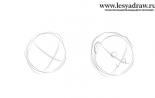 Paano gumuhit ng isang malungkot na mukha gamit ang isang lapis: sunud-sunod na mga tagubilin
Paano gumuhit ng isang malungkot na mukha gamit ang isang lapis: sunud-sunod na mga tagubilin
-
 Paano kalokohan ang mga guro para sa ika-1 ng Abril
Paano kalokohan ang mga guro para sa ika-1 ng Abril